Změna polohy na vašem zařízení iPhone nebo Android vyžaduje přimět telefon, aby sdělil aplikacím, že se nacházíte někde, kde nejste. Ve většině případů, když zfalšujete svou polohu GPS, bude každá aplikace založená na poloze ve vašem telefonu oklamána. To se může zdát jako divná věc, protože většina z nás používá GPS pro úkoly, které vyžadují naše nemovitý umístění, například při hledání tras a aktualizací počasí. Existují však legitimní důvody, proč změnit umístění telefonu na falešné. Předstírání polohy ve vašem Androidu nebo iPhonu bohužel není příliš jednoduché. V systému iOS nebo Android není zabudováno nastavení „falešné polohy GPS“ a ani většina aplikací vám neumožňuje zfalšovat vaši polohu pomocí jednoduché možnosti. Nastavení telefonu na používání falešných GPS má vliv pouze na vaši polohu. Nezmění vaše telefonní číslo, takže můžete zfalšovat vaše ID volajícího, ani nenastavovat spoofování e-mailů.
Spoofing umístění Android
Vyhledejte „falešný GPS“ na Google Play a najdete spoustu možností, některé zdarma a jiné ne, některé vyžadují rootování telefonu. Jedna aplikace, která nepotřebuje rootovat váš telefon – pokud používáte Android 6.0 nebo novější – se nazývá Fake GPS Free a je velmi snadné ji použít k falešnému zjištění polohy telefonu Android. Níže uvedené informace by měly platit bez ohledu na to, kdo vyrobil váš telefon Android: Samsung, Google, Huawei, Xiaomi atd.
-
Nainstalujte si Fake GPS Free.
-
Otevřete aplikaci a klepněte na Umožnit ve zprávě dole o falešných umístěních.
-
Klepněte na Nastavení vývojáře otevřete tuto obrazovku a poté přejděte na Vyberte aplikaci falešného umístění > FakeGPS zdarma.
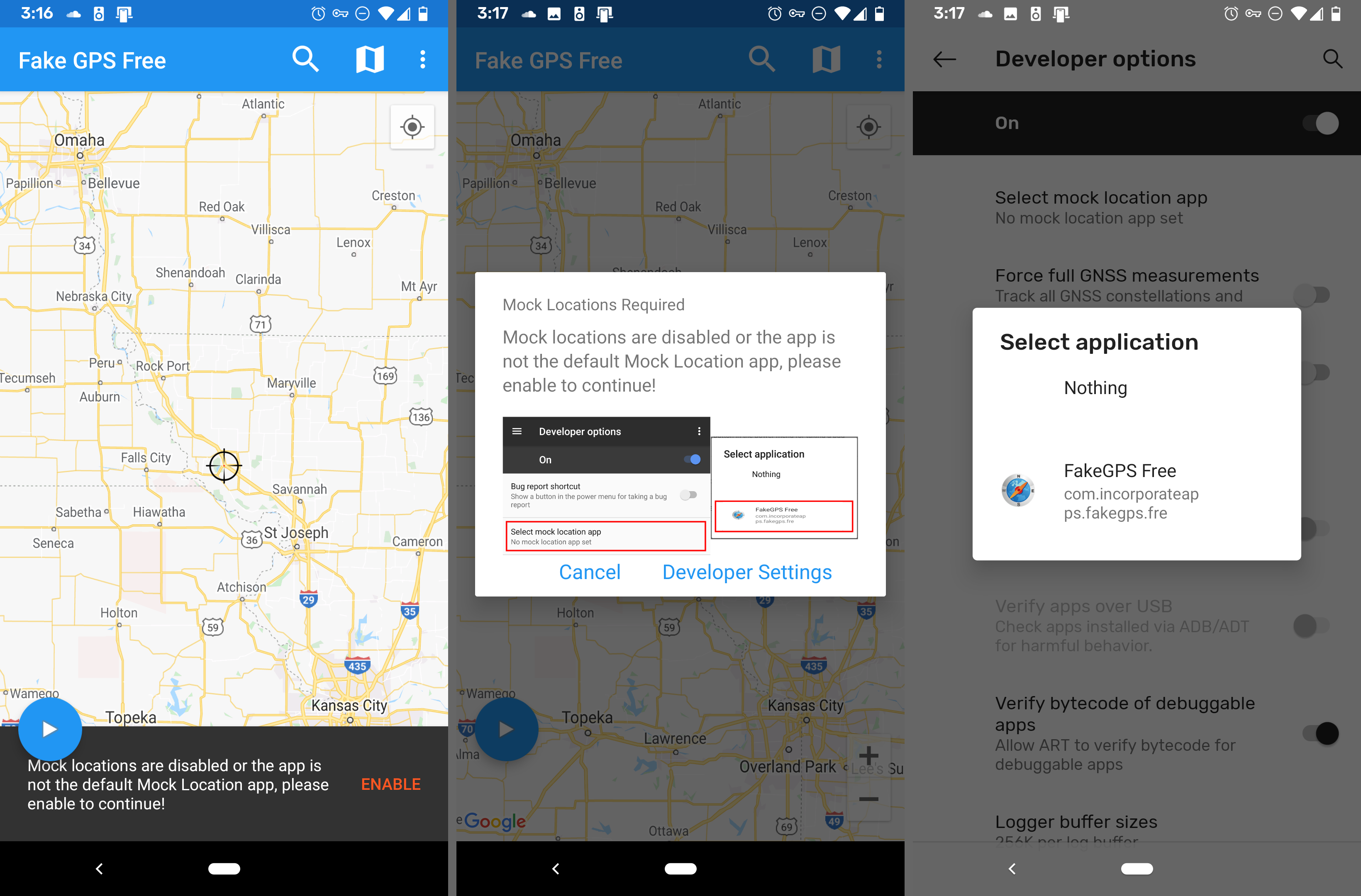
Pokud tuto obrazovku nevidíte, nejprve povolte možnosti pro vývojáře a poté se vraťte k tomuto kroku. V některých verzích pro Android musíte zaškrtnout políčko vedle Povolit falešná umístění možnost na Vývojářské možnosti obrazovka.
-
Pomocí tlačítka Zpět se vraťte na Fake GPS Free a ve svém telefonu vyhledejte místo, které chcete předstírat. Pokud vytváříte trasu, klepnutím a podržením libovolného místa na mapě zrušte první značku.
-
Pomocí tlačítka přehrávání ve spodním rohu mapy povolte falešné nastavení GPS.
Můžete zavřít Fake GPS Free a otevřít Mapy Google nebo jinou aplikaci, která pomocí vaší polohy zjistí, zda byla skutečně podvržena. Chcete-li získat zpět svou skutečnou polohu a deaktivovat falešné umístění GPS, vraťte se do aplikace a stiskněte tlačítko stop ve spodní části. Pokud máte Android 5.01 nebo starší a telefon máte rootovaný, můžete si zakoupit profesionální verzi aplikace, která dokáže změnit vaši polohu GPS bez použití Mock umístění, což může být užitečné, pokud aplikace, ve které chcete, aby vaše falešné umístění fungovalo, dokáže detekovat, když používáte falešné nastavení GPS. Pokud máte zájem vyzkoušet jiný spoiler pro určování polohy Androidu, potvrdili jsme, že následující bezplatné aplikace pro změnu polohy fungují podobně jako Fake GPS Free: Fake GPS, Fly GPS a Fake GPS Location. Dalším způsobem, jak předstírat polohu telefonu Android, je Xposed Framework. Můžete si nainstalovat GPS faker, jako je Fake My GPS, abyste některým aplikacím umožnili používat falešné umístění a ostatním používat vaši skutečnou polohu. Další moduly Xposed, jako je Fake My GPS, najdete vyhledáním úložiště Xposed Module v počítači nebo pomocí aplikace Xposed Installer v telefonu.
Spoofing umístění iPhone
Předstírání polohy iPhonu není tak snadné jako v zařízení Android – nemůžete si pro něj stáhnout jen aplikaci. Přestože Apple o něco těžší předstírá nastavení GPS, stále existuje naděje.
Použijte počítačový program
Jedním ze způsobů, jak zfalšovat umístění vašeho iPhone bez útěku z vězení, je iSpoofer. Je to program pro Windows / Mac, který je zdarma po dobu tří dnů, funguje s iOS 8 až iOS 13 (stejně jako iPadOS) velmi snadno použitelný a funguje i po odpojení zařízení.
-
Stáhněte a nainstalujte iSpoofer.
-
Připojte zařízení k počítači, otevřete iSpoofer a vyberte Parodie. Pokud se zobrazí zpráva o třídenní zkušební verzi, vyberte Pokračuj ve zkoušce.
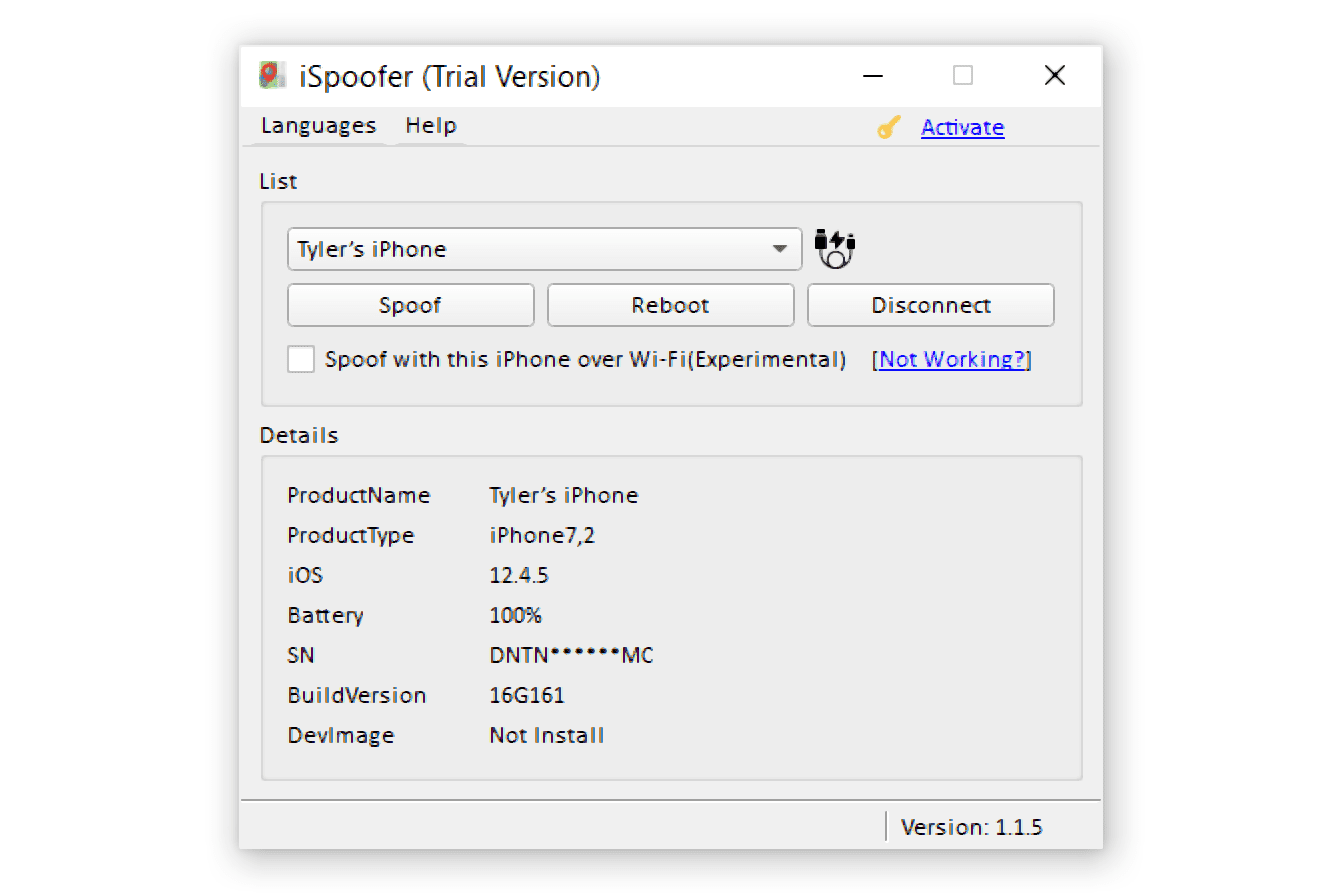
Možná budete muset stisknout OK ve zprávě o stahování souboru bitové kopie pro vývojáře iOS.
-
Vyhledejte místo nebo procházejte mapu a poté klikněte přesně na místo, kde by měla být GPS fingována.
-
Vybrat Hýbat se okamžitě se tam přesunout.
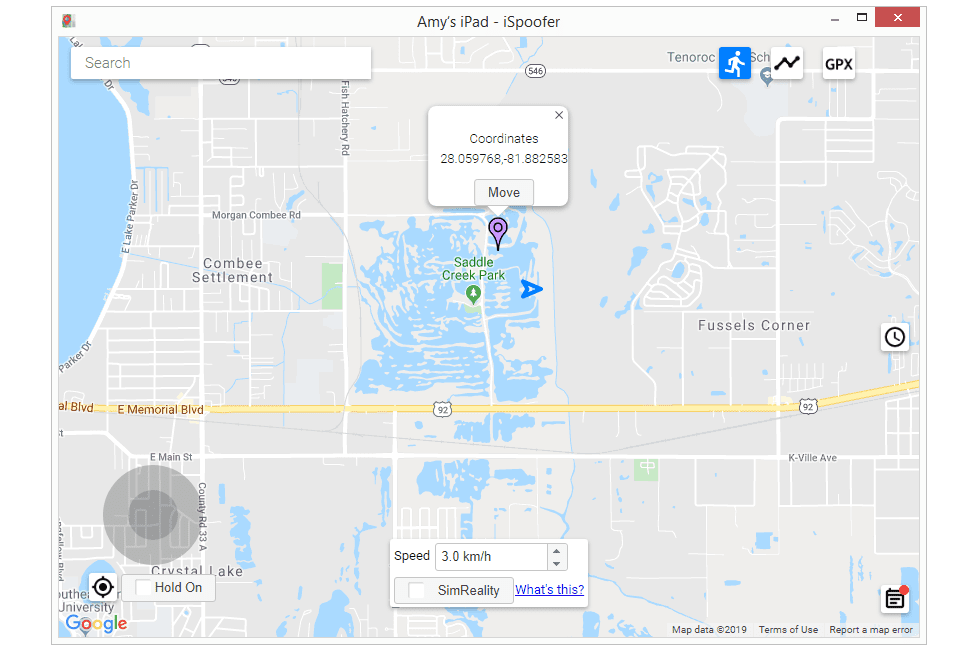
Dalším snadným způsobem, jak zfalšovat umístění vašeho iPhone, je instalace programu s názvem iTools od ThinkSky do počítače. Funguje na operačních systémech iOS 12 a starších iPhone, běží přes Windows a Mac a je 24 hodin zcela zdarma.
-
Nainstalujte si iTools do počítače a poté jej otevřete a ujistěte se, že je váš iPhone připojen pomocí kabelu USB. Po otevření programu si musíte vybrat Zkušební verze zdarma používat jej bez placení.
-
Z Panel nástrojů obrazovce klepněte na Virtuální umístění.
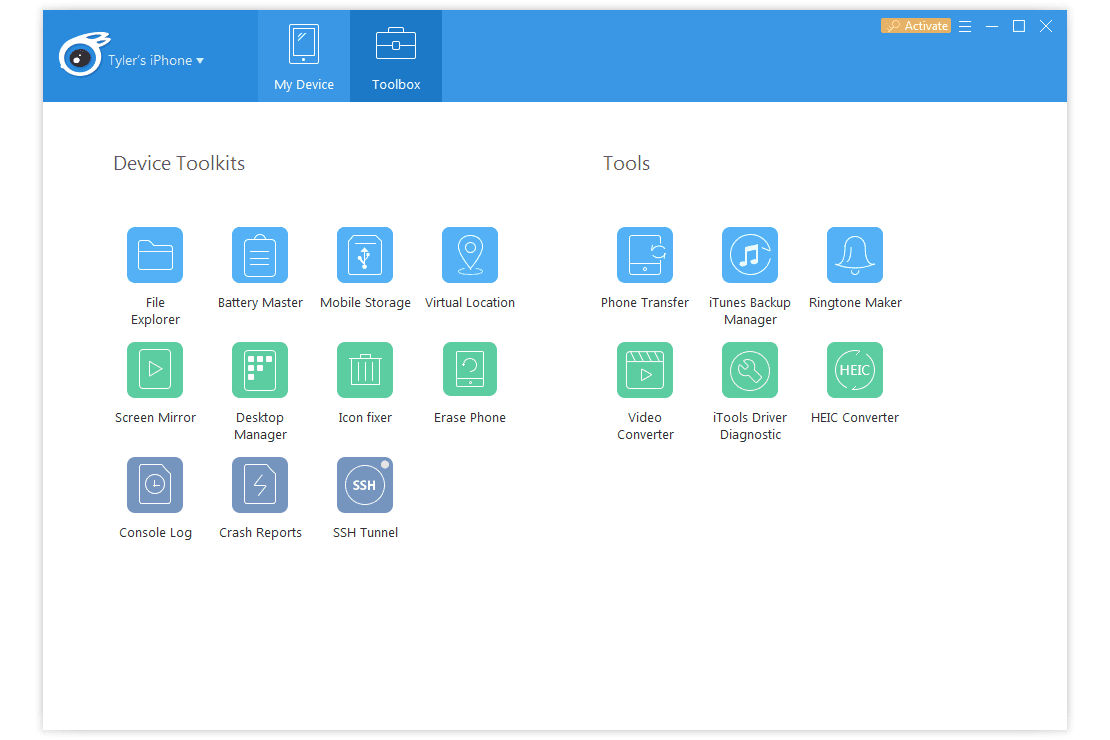
-
Zadejte falešné umístění do textového pole v horní části mapy a stiskněte Enter.
-
Když značka přistane na mapě, vyberte Pojď sem okamžitě teleportovat svůj iPhone na dané místo.
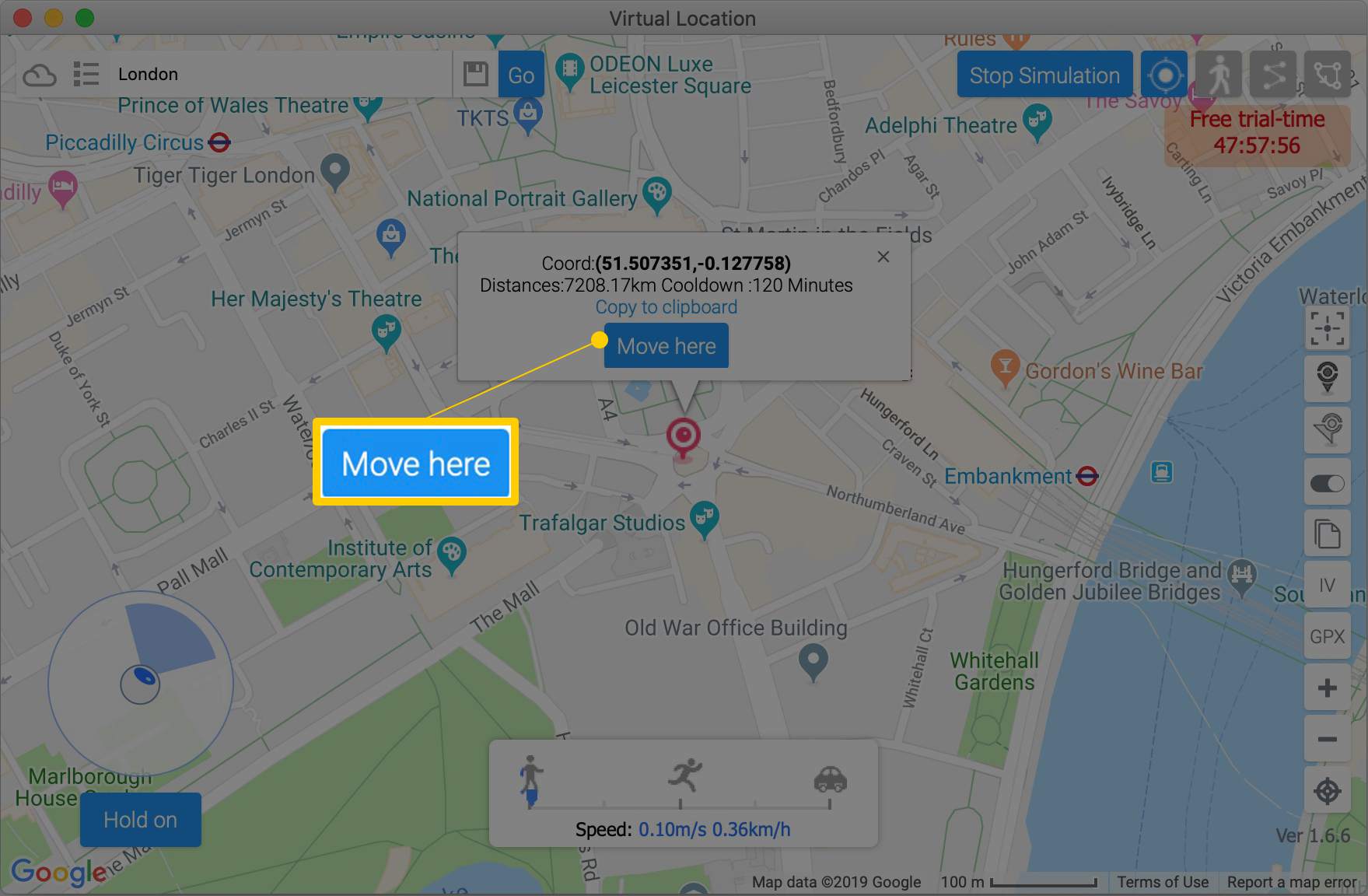
Pokud značka místa není úplně správná, přesuňte ji kamkoli na mapě.
Nyní můžete opustit Virtuální umístění okno v iTools i samotný program iTools. Pokud budete dotázáni, zda chcete simulaci zastavit, můžete si vybrat Ne abyste se ujistili, že vaše falešná poloha GPS zůstane i po odpojení telefonu. Chcete-li získat zpět své skutečné umístění, vraťte se ke kroku 4 výše a vyberte Zastavit simulaci. Můžete také restartovat telefon a okamžitě začít znovu používat jeho skutečné umístění.
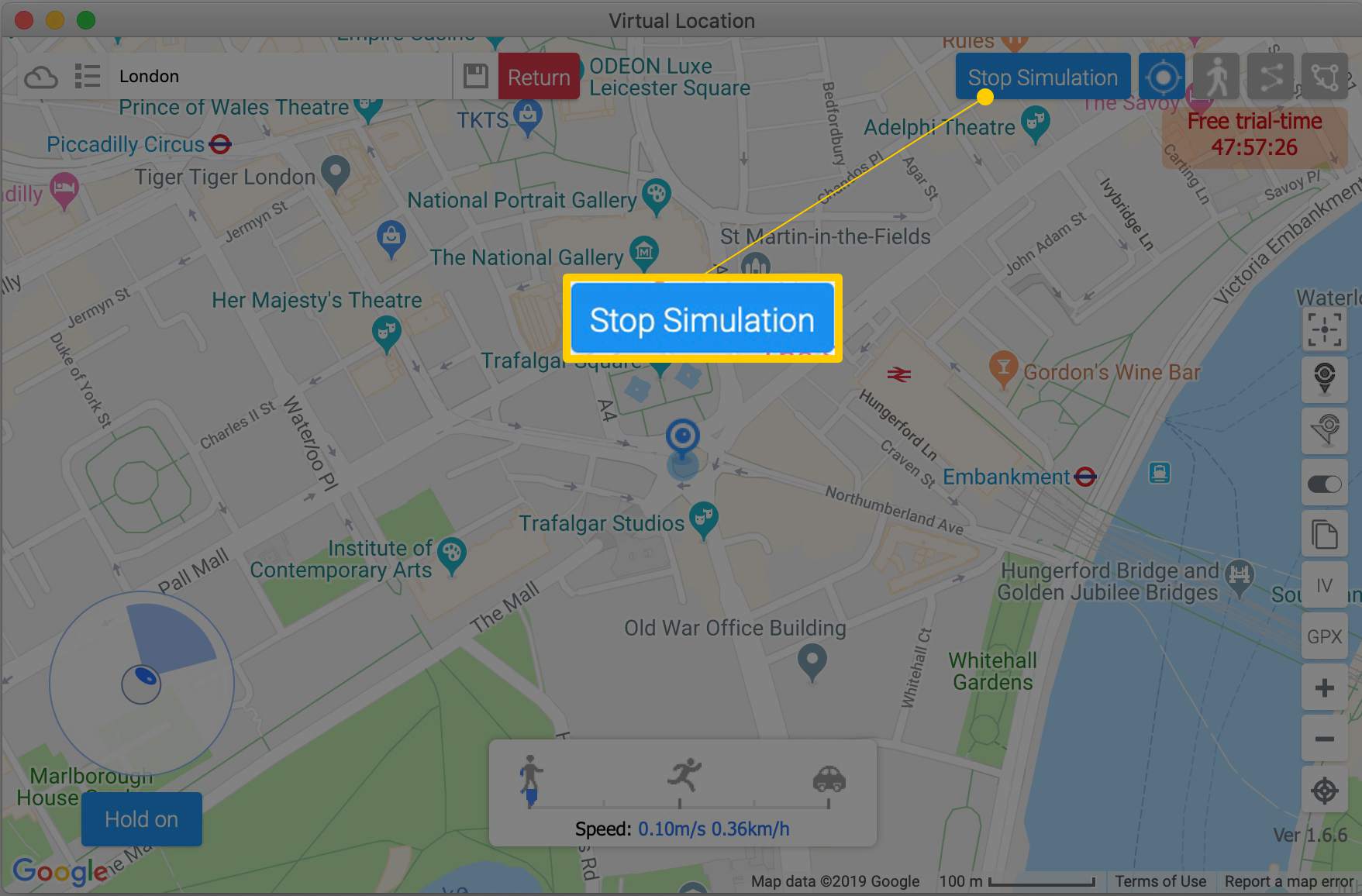
Nezapomeňte však, že pomocí aplikace iTools můžete falešně zjistit polohu telefonu pouze během 24hodinové zkušební doby; Pokud chcete zkušební verzi spustit znovu, budete muset použít úplně jiný počítač. Falešné umístění zůstane, dokud nerestartujete zařízení.
Upravit soubor PLIST: Funguje na iOS 10
Dalším způsobem, jak zfalšovat umístění vašeho iPhone bez útěku z vězení, je použít zálohu iPhonu k úpravě souboru PLIST. Tato metoda však funguje pouze na iOS 10 a starších. Níže uvedený nástroj bohužel funguje pouze v systému Windows. Podobný program iBackupBot můžete použít v systému macOS, ale následující kroky jsou relevantní pouze pro bezplatný program 3uTools (stejné koncepty níže však platí i pro tento program).
-
Nainstalujte si bezplatný program 3uTools.
-
Ujistěte se, že iTunes nejsou otevřené, a poté otevřete 3uTools. Počkejte několik sekund, v případě potřeby i déle, než program rozpozná váš iPhone.
-
Otevři iDevice v nabídce nahoře vyberte Obnova zálohy ve spodní části této obrazovky a poté vyberte ikonu Zálohujte iDevice volba.
-
Na další obrazovce s dotazem, kam chcete zálohu uložit, vyberte umístění, které vám dává smysl, nebo ho ponechejte ve výchozím umístění.
-
Vybrat Zálohujte hned zahájíte proces zálohování.
-
Po dokončení zálohování, které je uvedeno v hlášení „Zálohování proběhlo úspěšně,“ zvolte OK a opustit Zálohujte iDevice okno pro návrat do Obnova zálohy obrazovka.
-
Vyber Správa záloh volba.
-
Vyberte zálohu, kterou jste právě vytvořili. Mělo by to být na samém začátku seznamu, pokud existují další.
-
Vybrat Pohled tlačítko pro otevření zálohy iPhone v Prohlížeč záloh nářadí.
-
Vyberte Dokument aplikace kartu vlevo a poté otevřete AppDomain-com.apple.Maps složka vpravo. Chcete-li usnadnit hledání této složky, vyberte ikonu Název souboru sloupec pro seřazení seznamu podle abecedy.
-
Přejděte na Knihovna > Předvolby složku a poklepejte nebo poklepejte na složku com.apple.Maps.plist soubor.
-
Přejděte na samý konec textového souboru, abyste mohli zadat nějaké informace … Zkopírujte to a vložte přímo nad finální značku: __internal__PlaceCardLocationSimulation
type = „code“> Přímo níže tento řádek, ujistěte se, že čte následující: Posledních několik řádků souboru by mělo vypadat přesně jako výše uvedený snímek obrazovky. Ujistěte se, že a značky jsou seřazené přesně tak, jak je vidíte na tomto obrázku, který by měl být přímo pod řádky nad nimi. Můžete použít Tab klíč k jejich rozložení.
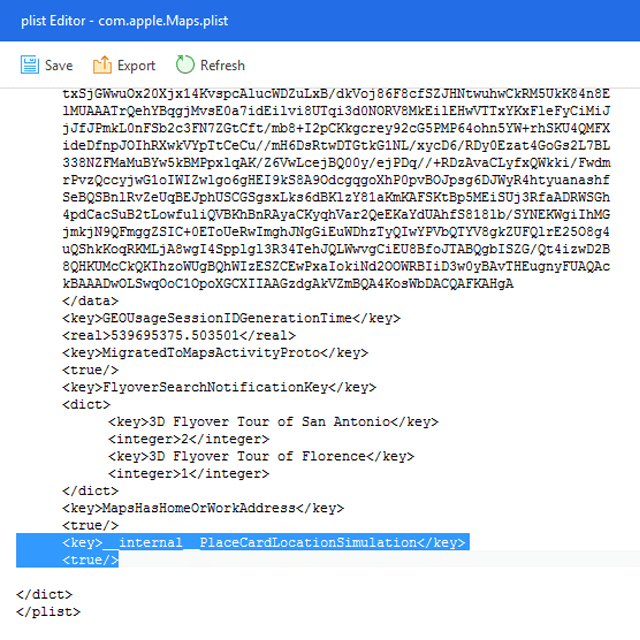
-
Použijte Uložit tlačítko v horní části editor plistů okno pro uložení souboru. Vybrat Uložit znovu, když se zeptáte, a pak OK.
-
Ukončete tyto otevřené obrazovky: editor plistů, Prohlížeč záloh, a Správa záloh.
-
Na Obnova zálohy obrazovce vyberte Obnovit data volba.
-
Nahoře vyberte nejnovější zálohu a poté vyberte Obnovit hned tlačítko v pravém dolním rohu obrazovky. Chcete-li obnovit zálohu iPhone, musíte nejprve vypnout funkci Najít můj iPhone z Nastavení aplikace: Přejít na iCloud > Najdi můj iPhone deaktivovat.
-
Po dokončení obnovení odpojte iPhone.
-
Otevři Mapy aplikaci a vyhledejte falešné umístění, které chcete použít. Musíte otevřít aplikaci Mapy Apple, nikoli Mapy Google nebo jinou navigační aplikaci.
-
Když špendlík spadne na mapu, procházejte nabídkou dole a klepněte na Simulovat polohu volba.
Falešné umístění bude fungovat i pro jiné aplikace, nejen pro Mapy. Chcete-li znovu použít své skutečné umístění, restartujte iPhone. Můžete také obnovit jinou zálohu, abyste přepsali falešné umístění GPS, ale není to tak rychlé, jako jednoduše restartovat telefon.
Proč byste předstírali svou polohu?
Existuje spousta situací, kdy můžete nastavit falešné umístění GPS, a to jak pro zábavu, tak z jiných důvodů. Možná chcete změnit své umístění tak, aby si něco jako seznamovací aplikace myslelo, že jste sto mil daleko, perfektní, pokud se plánujete někam přestěhovat a chcete se dostat před seznamovací hru. Při použití hry založené na poloze, jako je Pokemon GO, může také vstoupit do hry spoofing vaší polohy. Místo toho, abyste museli cestovat několik kilometrů daleko, abyste získali jiný typ Pokémona, můžete svůj telefon přimět k tomu, aby řekl Pokémon GO, že už tam jste, a hra předpokládá, že vaše falešné umístění je přesné.
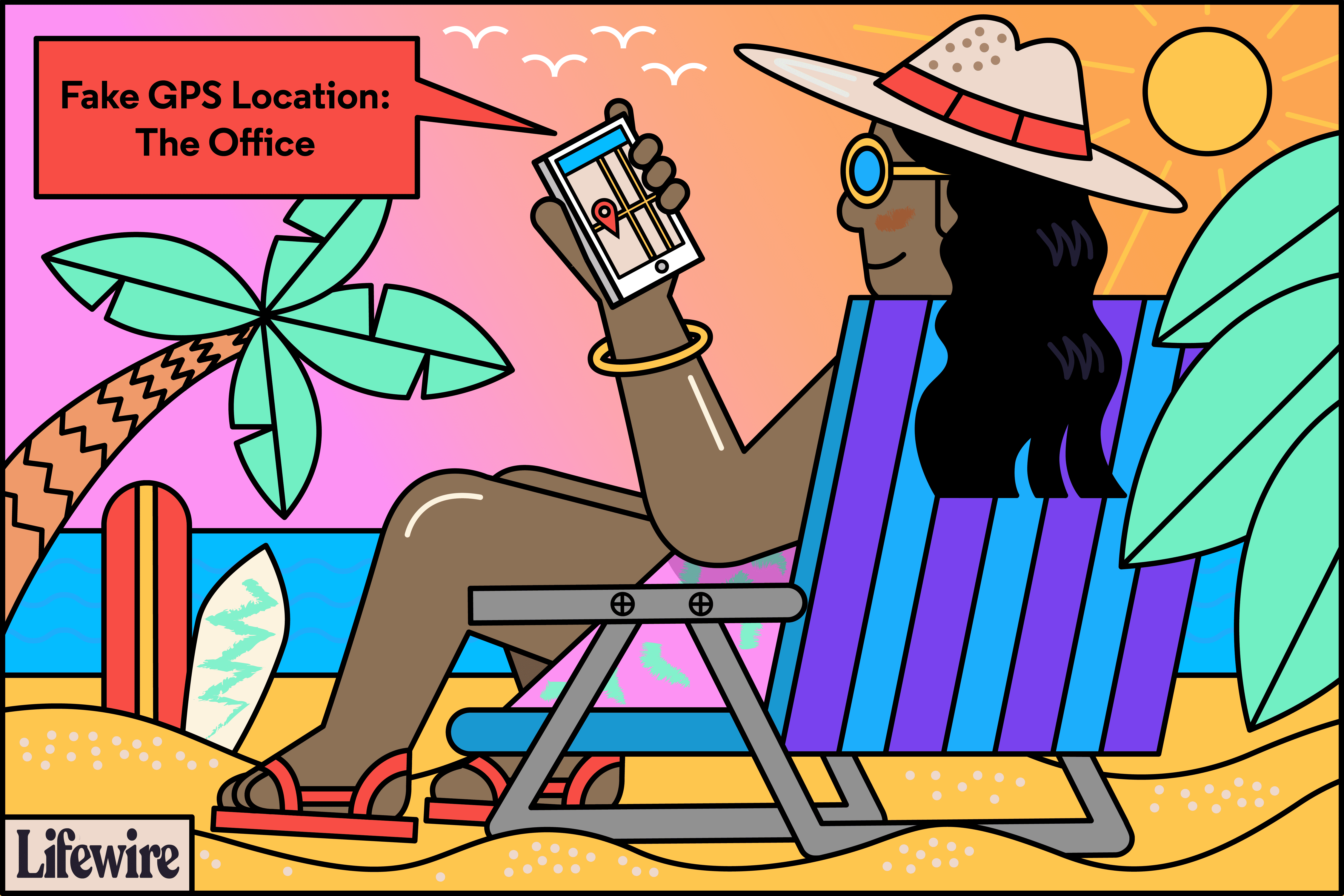
Problémy se spoofingem GPS
Předtím, než začnete, mějte na paměti, že i když může být falešné zjištění polohy velmi zábavné, není to vždy užitečné. Navíc, protože GPS spoofing není vestavěná možnost, není to jen jedno kliknutí, aby to fungovalo, a podvodníci s určováním polohy nemusí vždy fungovat pro každou aplikaci, která čte vaši polohu. Pokud do telefonu nainstalujete falešnou aplikaci pro určování polohy GPS, abyste ji mohli použít například pro videohru, zjistíte, že ostatní aplikace, které chci použít svou skutečnou polohu s bude také používat falešné umístění. Například hra může velmi dobře využít vaši falešnou adresu ve váš prospěch, ale pokud otevřete navigační aplikaci, abyste někde dostali pokyny, budete muset buď vypnout spoiler polohy, nebo ručně upravit výchozí polohu. Totéž platí pro další věci, jako je přihlašování do restaurací, aktuální informace o vašem rodinném GPS lokátoru, kontrola počasí kolem vás atd. Pokud se snažíte napodobit svou polohu v celém systému pro vše, co máte v telefonu, bude, samozřejmě ovlivňují polohu ve všech vašich aplikacích založených na poloze.